WhatsApp یک برنامه پیام رسانی چند پلتفرمی است که به کاربران امکان می دهد از طریق داده های اینترنتی یا Wi-Fi بدون هزینه پیامک ارتباط برقرار کنند. اگر احساس می کنید اندازه فونت بسیار بزرگ یا خیلی کوچک است ، می توانید آن را با توجه به نیاز خود تغییر دهید. اگر از iOS استفاده می کنید ، باید از منوی تنظیمات iOS خود برای ایجاد تغییرات استفاده کنید ، در حالی که کاربران Android می توانند اندازه فونت را در برنامه WhatsApp تغییر دهند.
گام
روش 1 از 2: iOS
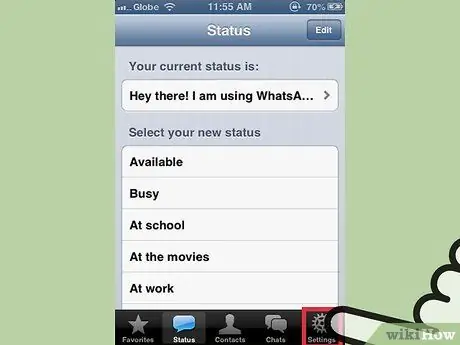
مرحله 1. تنظیمات را باز کنید
شما نمی توانید اندازه متن را از برنامه WhatsApp تغییر دهید. در عوض ، از گزینه های اندازه متن داخلی iOS برای تغییر اندازه استفاده می کنید.
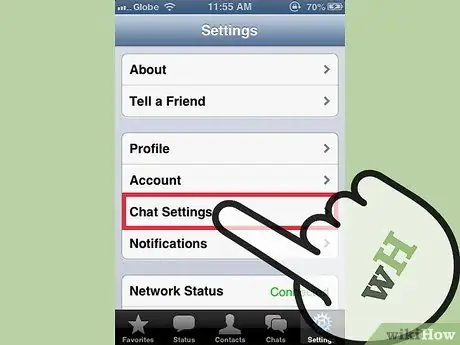
مرحله 2. "تنظیمات چت" را انتخاب کنید
اگر از iOS 7 استفاده می کنید ، "عمومی" را انتخاب کنید.
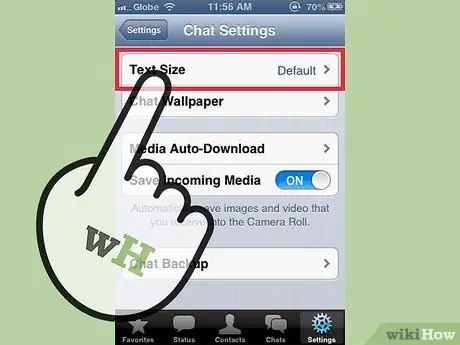
مرحله 3. روی گزینه "Text size" ضربه بزنید
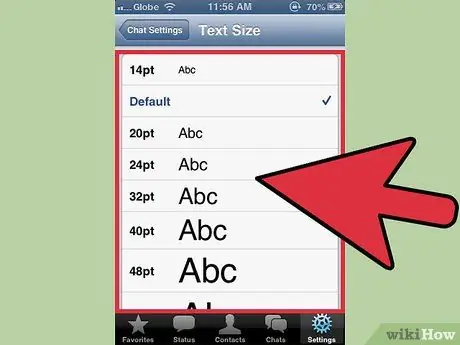
مرحله 4. نوار لغزنده را بکشید تا اندازه متن تنظیم شود
کشیدن آن به چپ باعث می شود متن WhatsApp کوچکتر شود ، در حالی که کشیدن آن به راست باعث بزرگتر شدن آن می شود.
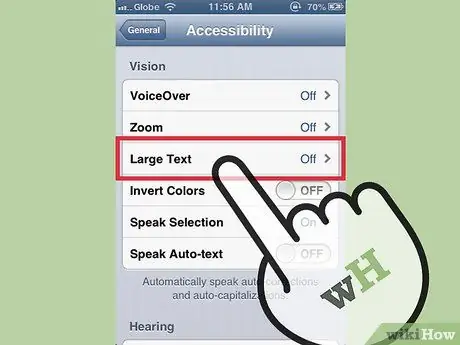
مرحله 5. برای فعال کردن متن بسیار بزرگ ، به "تنظیمات" → "عمومی" → "دسترس پذیری" → "متن بزرگتر" بروید
اگر در خواندن متن کوچکتر مشکل دارید ، این مفید است.
روش 2 از 2: Android
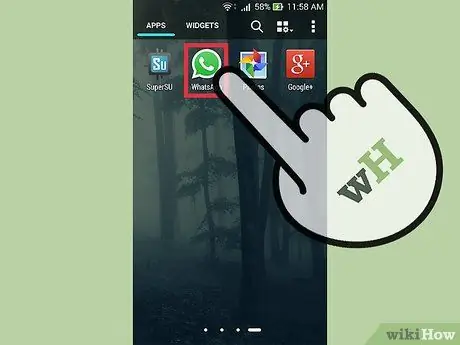
مرحله 1. برنامه WhatsApp را باز کنید
شما می توانید اندازه فونت WhatsApp را از تنظیمات موجود در WhatsApp تغییر دهید.
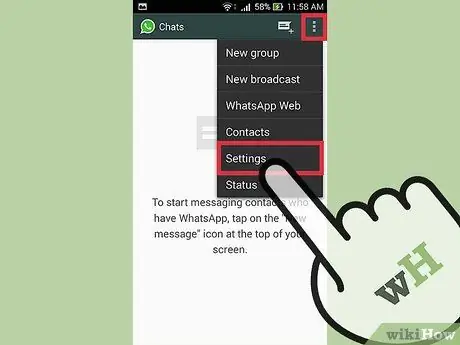
مرحله 2. دکمه منو () را فشار دهید و "تنظیمات" را انتخاب کنید
این دکمه را می توانید در گوشه سمت راست بالای صفحه مشاهده کنید.
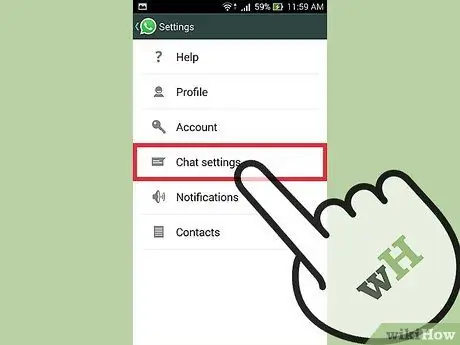
مرحله 3. روی "تنظیمات چت" ضربه بزنید
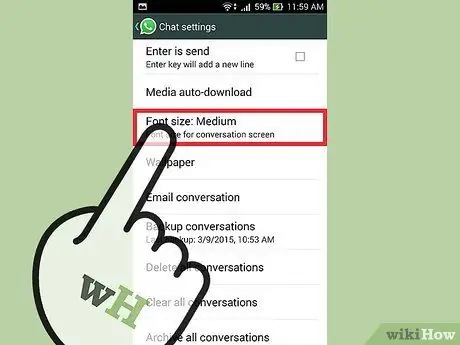
مرحله 4. "اندازه قلم" را فشار دهید و اندازه فونت مورد نظر خود را انتخاب کنید
سه گزینه برای انتخاب وجود دارد و "متوسط" اندازه استاندارد است.







